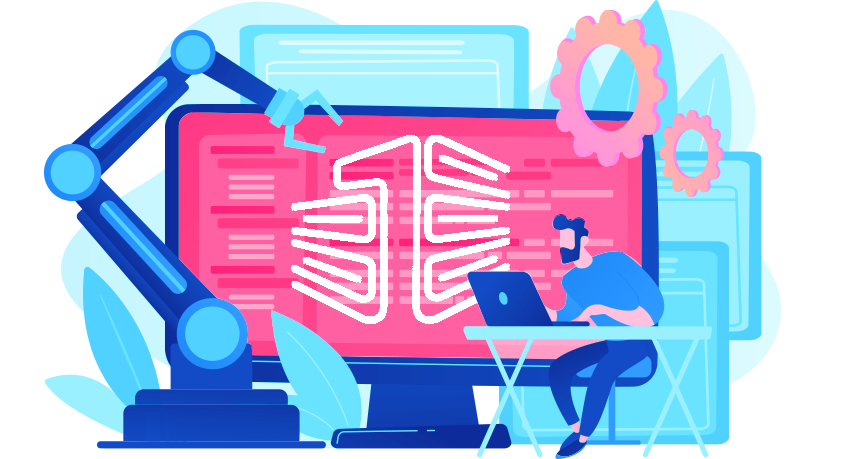
رفع مشکلات سایت و هاست
آیا با مشکلات کدنویسی، سرعت پایین سایت یا اختلالات مکرر در سایت و هاست خود مواجه هستید؟ به دنبال یک راهکار قدرتمند برای بهبود عملکرد سایت و افزایش رتبه سئو هستید؟وان سرور با تیم متخصص در زمینه عیب یابی پا تجربه 10 ساله همواره پاسخگوی شما عزیزان میباشد.
با گذشت 10 سال افتخار میزبانی به کاربران گرامی وان سرور و تجربه این سالها اکثریت مشکلاتی که کاربران در خصوص راه اندازی سایت و نگهداری آن داشتند دلایلی از قبیل موارد زیر میباشد:
- عدم بهینه سازی کدها، CMSو پلاگین ها
- کمبود منابع هاست و سرور بر اساس افزایش بازدید
- مشکلات سطحی سئو و ایندکس شدن سایتها
- عدم تطابق سایت با ورژن php و اکستنشنهای مورد نیاز
- تجربه ناکافی در خصوص نحوه راه اندازی زیرساخت سایت بر اساس نوع سایت
دقت کنید که نوع زیرساخت سایت شما بر اساس نیازهای سایتتان (هدف سایت، نوع ساختار کدنویسی، میزان بازدید و حتی آینده نگری) میتواند میزان قابل توجهی باعث پیشرفت کسب و کارتان و کاهش هزینه هایتان شود.
در وان سرور، ما نه تنها یک تیم متخصص در زمینهی مدیریت و بهینهسازی هاست داریم بلکه با بهرهگیری از تکنولوژیهای پیشرفته، بهترین خدمات را به شما ارائه میدهیم. از جزئیات فنی تا راهکارهای سفارشی بر اساس نیازهای شما، وان سرور همواره در تلاش است تا تجربهی شما را به یک سطح جدید از کیفیت و کارایی برساند.
برخی از خدمات رفع مشکلات هاست و سایت وان سرور:
- بررسی و پیشنهاد هاست، سرور و زیرساخت مناسب سایتتان.
- عیب یابی error_log و ارورهای 500 , 503 , 403 , 404 و ...
- پشتیبانی اختصاصی وردپرس
- بررسی و رفع پیشنیازهای سئو و مشاوره سئو
- خدمات پشتیبانی مدیریت شده سایت
- پشتیبانی افزایش امنیت سایت و سرور هاست
- پیکربندی اختصاصی سرور هاستینگ و پشتیبانی
- مشاوره تخصصی راه اندازی هاستینگ و نیازهای سایت

مراحل ثبت سفارش:
- ابتدا وارد پنل کاربریتون در سایت وان سرور بشید و اگر عضو نیستید از اینجا عضو بشید.
- از بخش دپارتمان کانفیگ تخصصی تیکت جدید باز کنید و نیازتون از پشتیبان وان سرور را با جزئیات مطرح کنید.
- متخصصان وان سرور درخواست شما را بررسی و در صورت وجود سوال از تیکت یا تماس تلفنی با شما در ارتباط خواهند بود.
- پس از تحلیل درخواستتان برآورد هزینه را به شما اطلاع داده و در صورت تایید صورتحساب مربوطه را صادر میکنند (فاکتورها به شکل رسمی هستند)
- درخواستتان انجام و جززئیات کامل از طریق تیکت به اطلاعتان خواهد رسید.
همین حـالا درخواستتون رو ثـبت کنــید...
از طریق لینک روبرو نیازتون رو به پشتیبان وان سرور با جزئیات مطرح کنیدسوالات متداول
برخی از سوالاتی که ممکن است در ابتدا داشته باشیدپیکربندی زیرساختی مناسب برای سایت یا برنامه تان - عیب یابی هاستینگ و سرور - رفع مشکلات امنیتی سایت - عیب یابی مشکلات سایت - پیکربندی مشکلات اتک، دیداس و حملات مربوطه و مشکلاتی که تیم تخصصی وان سرور راهکاری برای حل آن داشته باشند.
شما پس از ارسال درخواستتان، توسط همکاران بررسی و بر اساس تخصص و زمانی که نیاز دارد هزینه برآورد میشود.
این زمان دقیقا بر اساس درخواست شما متفاوت میباشد، اما پیگیری همکاران پس از ثبت درخواستتان بین 1 الی 5 ساعت اول بازبینی و به شما اطلاع رسانی خواهد شد.
نیاز شما یک راهنمایی کامل و مفید میباشد، که راهکارهای درست و مناسبی متناسب با نیازتون باشد. پس متخصصین خبره در این ساعت ها زمان مشاوره به شما عزیزان را دارند تا شما را بهتر راهنمایی کنند.
لطفا در این خصوص نیازتان را به صورت درخواست ارسال کنید تا بررسی و در صورت امکان شرایط به شما اطلاع داده خواهد شد.
ما پس از بررسی درخواست شما در صورتی که دلیل واضح باشد هزینه و زمان را خدمتتان اطلاع میدیم، اما در صورتی که دلیل واضح نباشد نیاز به بررسی هست و بر اساس زمانی که در خصوص رفع مشکل صرف میشه هزینه محاسبه میشه.
که در این شرایط قوانینی هست:
1- اگر راه حل پیدا شد و مشکل حل شد: هزینه زمان + تخصص مورد نیاز دریافت خواهد شد.
2- اگر روشی پیدا نشد و مشکل شما حل نشد: این خدمات هیچ هزینه ای نخواهد داشت.
3- اگر راه حل پیدا شد و نیاز نبود که ما انجامش بدیم: فقط هزینه زمان + تخصص برای بررسی و پیدا کردن راه حل کسر خواهد شد.
اگر جواب سوالتان را نیافتید، میتوانید از لینک زیر در بخش تماس با ما از طریق پلهای ارتباطی با ما در ارتباط باشید.
جزیره آموزشی
برخی از پستهای آموزشی پیشنهادی
مجازی ساز چیست؟
مجازی ساز چیست؟توسط مجازی ساز می توان یک کامپیوتر فیزیکی با منابع مانند RAM و CPU را به چند قسمت بین کاربران تقسیم کرد که به آنها به اصطلاح درکامپیوتر ماشین مجازی و در سرور ، سرور مجازی می گویند ، تمام این ماشین ها توسطمجازی ساز ایجاد می شوند به طوری که هر ماشین دسترسی به منابع مشخص خود را دارد ونمی تواند به ماشین دیگری دسترسی پیدا کند ، و هر ماشین می تواند سیستم عامل خودرا داشته باشد و قسمت سخت افزار خود را کنترل کند و هر تغییر مورد نیازی بدوناینکه به سرور دیگر تاثیری ایجاد کند را اعمال کند.در حال حاضر چهار مجازی ساز محبوب در جهان وجود دارد که OpenVZ ، KVM ، XEN و VMWare نام دارند. البته مجازی ساز های دیگری نیز وجود دارد اما محبویت زیادی ندارند ، بنابراین ما این چهار مجازی ساز را با هم مقایسه می کنیم تا بتوانید بهترین را انتخاب کنید.Hypervisor چیست؟برای درک بهتر هر نوع از مجازی ساز ها بهتر است با معنی و کاربرد و انواع Hypervisor آشنا شوید. یک هایپروایزر ( Hypervisor ) یکی از دو روش برای مجازی سازی یک محیط محاسباتی است، منظور ما از virtualize ، تقسیم منابع مانند RAM , CPU از یک محیط محاسبات فیزیکی ( شناخته شده به عنوان سرور اصلی میزبان ) به چند ماشین مجازی کوچکتر ( شناخته شده به عنوان مهمان ) این مقاله را قبلا ما در لینک هایپروایزر Hypervisor چیست؟ ارسال کرده ایم. OpenVZ چیست؟Openvz یک مجازی ساز متن باز Hypervisor از نوع hosted یا type2 است رایگان است که روی سیستم عامل لینوکس نصب می شود ، توسط openvz تنها می توانید سرور مجازی لینوکس ارائهکنید و در این مجازی ساز امکان ارائه سرور مجازی ویندوز وجود ندارد. openvz از یک کرنل استفاده می کند و تمام سرور هایمجازی ایجاد شده توسط openvz از یک کرنلاستفاده می کنند که این مورد یکی از معایب این مجازی ساز است. معمولا openvz با امکان نصب سیستم عامل خودکار ارائه میشود که نیاز به دانش فنی زیادی ندارد.Oversellingopenvz شایع ترین تکنولوژی مجازی ساز بر بازار vps است چرا که فروش افراطی در این مجازی سازبسیار راحت است. در واقع Overselling یا همان فروشافراطی باعث می شود که منابعی بیشتر از خود سرور به کاربران فروخته شود مثلا درصورتی که سروری ۱۰۰ گیگ هارد دارد هیچ محدودیتی در فروش سرور سرویس به اندازه ۱ترابایت یا بیشتر نیز وجود ندارد. با تکیه به این واقعیت که هیچ کاربری تمام منابعخود را استفاده نمی کند ، فروشندگان اقدام به ارائه بیش از حد سرور می کنند.Overselling در openvz معمولا باعث افت کیفیت و عملکرد سرور مجازی می شود. در openvz کاربر می تواند ورودی و خروجی زیادی در سروربر روی دیسک بنویسد که می تواند روی سایر کاربران نیز تاثیر بگذارد.با این حال Overselling در openvz اغلب باعث ارائه سرویس کم هزینه تر به کاربرمی شود که گاها هزینه تمام شده برای کاربران نیز تفاوتی ندارد اما در اینصورت شمامی توانید از منابع بیشتری بدون پرداخت هزینه بیشتر استفاده کنید اما این موردبرای کار های تجاری متوسط و بزرگ مناسب نیست.مزایای openvzسرور های مجازی openvz به دلیل Overselling معمولا ارزان تر از سایر مجازی ساز ها هستند.معمولا پردازش کمتری در سرور اصلی ایجاد می شودارائه سرویس با قابلیت نصب اتوماتیک سیستم عاملمعایب openvzکند تر بودن سرور مجازی معمولا به دلیل فروش افراطیپشتیبانی تنها از سیستم عامل لینوکسکرنل اشتراکیKVM چیست؟KVM یک مجازی ساز متن باز Hypervisor یا Native است که توسط بنیان رد هت حفظ شده است ، در حالی که بخشی از کرنلسیستم عامل میزبان باید لینوکس باشد ، هرچند این مجازی ساز امکان ارائه سرور مجازیویندوز را نیز دارد ، در kvm تمام منابع بهکاربر اختصاص داده می شود ، بنابراین امکان Overselling و فروش افراطی در این مجازی ساز وجودنخواهد داشت.مزایای KVMبدون Overselling – انزوای کاملپشتیبانی از ویندوز و لینوکسمعایب KVMگران تر از Openvzبرای خرید سرور مجازی با مجازی ساز KVM کلیک کنیدXEN چیست؟XEN یک مجازی ساز متن باز Hypervisor از نوع برهنه فلزی است که بخشی از هستهلینوکس است که توسط بنیاد لینوکس حفظ می شود. مانند KVM در XEN نیز تمام منابع به کاربر اختصاص داده می شود و Overselling وجود ندارد.مزایای XENبدون Overselling – انزوای کاملپشتیبانی از ویندوز و لینوکسمعایب XENگران تر از OpenVZحاشیه کندتر از KVMVMWare چیست؟VMWare یک مجازی ساز Hypervisor از نوع برهنه فلزی است که توسط vmware حفظ می شود ، باتوجه به ماهیت اختصاصی آن، هزینه صدور مجوز نه گران برای سرویس دهندگانوجود دارد ، معمولا VMWare روی سرور هایبزرگ یا سرور های کسب و کار و تجاری دیده می شود.در مقایسه با سایر مجازی ها vmware بیشترین امکانات را به کاربران ارائه می دهدو معمولا پشتیبانی تجاری خوبی دارد ، مشابه KVM و XEN ، وی ام ویر نیز منابع کاملا اختصاصی به کاربران ارائه می کند.مزایای VMWareبدون overselling – انزوای کاملپشتیبانی از تقریبا از تمام سیستم عامل هاپشتیبانی تجاریمعایب VMWareهزینه بیشتر در مقایسه با سایر مجازی ساز هابرای خرید سرور مجازی با مجازی ساز vmware کلیک کنیدنتیجه گیریدر این مقاله سعی کردیم به صورت کامل مقایسه مجازی ساز هارا انجام دهیم اما انتخاب نوع مجازی ساز معمولا به بودجه و نیاز های شما بستگیدارد و هر کدام از آنها برای نیاز های مختلف طراحی شده اند.اگر شما به دنبال یک سرور شخصی و ارزان قیمت هستند که افتکیفیت آن برای شما مهم نیست می توانید از openvz استفاده کنید که معمولا کمی ارزان تر است. در غیر اینصورت vmware به شما پیشنهاد می شوذ که امکاناتی که ارائهمی کند بی نظیر است “vmware مانند یک سروراختصاصی منابع را در اختیار شما قرار می دهد”.
ادامه مطلب
آموزش نصب و پیکربندی DHCP سرور بر روی CentOS
آموزش نصب و پیکربندی DHCP سرور بر روی CentOSپروتکل پیکربندی هاست داینامیک ( Dynamic Host Configuration Protocol ) ، که مخفف DHCP است. برای اختصاص آدرس های IP و سایر مواردی همانند gateway و جزئیات DNS به طور خودکار، به کلاینت ها استفاده می شود. در این مقاله آموزش نصب و پیکربندی DHCP سرور بر روی CentOS را به شما آموزش خواهیم داد.نصب DHCP سرور بر روی CentOSبعد از این که بر روی سرور، CentOS را نصب کردیم، و همچنین تنظیمات شبکه را انجام دادیم، شروع به نصب DHCP سرور می کنیم.با استفاده از دستور زیر مخازن و پکیج ها را با yum ، شروع به آپدیت و به روزرسانی می کنیم.yum updateقدم اول : با استفاده از دستور زیر، DHCP نسخه سرور و کلاینتی را نصب می کنیم.yum install dhcpقدم دوم : بعد از نصب پکیج های dhcp سرور، و در ادامه دپندنسی ( وابستگی) ها ، یک ip استاتیک ( مثلا : 192.168.1.11 ) را برای پذیرفتن اینترفیس، از همان رنج dhcp اختصاص می دهیم. فایل /etc/sysconfig/network-scripts/ifcfg-eth0 را باز کرده و و طبق نیاز خودمان ویرایش کرده و تغییرات مورد نظر را اعمال می کنیم.nano /etc/sysconfig/network-scripts/ifcfg-eth0DEVICE="eth0"HWADDR="00:0C:29:F1:01:4B"NM_CONTROLLED="yes"ONBOOT="yes"BOOTPROTO="none"IPADDR=192.168.1.11NETMASK=255.255.255.0GATEWAY=192.168.1.1قدم سوم : حال فایل /etc/sysconfig/dhcpd را باز کرده و سپس نام اینترفیس اصلی را همانند زیر به متغیر DHCPDARGS اضافه می کنیم.nano /etc/sysconfig/dhcpd# Command line options hereDHCPDARGS=eth0قدم چهارم : حال، فایل /etc/dhcp/dhcpd.conf را باز کرده و موارد زیر را به آن اضافه کرده و در نهایت آن را ذخیره می کنیم.nano /etc/dhcp/dhcpd.conf#specify domain nameoption domain-name "one3erver.com";#specify DNS server ip and additional DNS server ipoption domain-name-servers 192.168.1.10, 208.67.222.222;#specify default lease timedefault-lease-time 600;#specify Max lease timemax-lease-time 7200;#specify log methodlog-facility local7;#Configuring subnet and iprangesubnet 192.168.1.0 netmask 255.255.255.0 {range 192.168.1.50 192.168.1.254;option broadcast-address 192.168.1.255;#Default gateway ipoption routers 192.168.1.1;}#Fixed ip address based on MAC idhost Printer01 {hardware ethernet 02:34:37:24:c0:a5;fixed-address 192.168.1.55;}قدم پنجم : هم اکنون سرویس مورد نظر را استارت می کینم.service dhcpd startحال با تایپ دستور زیر، در زمانی که سرور ری استارت شد، DHCP سرور به صورت خودکار اجرا می شود.chkconfig --levels 235 dhcpd onجمع بندیخب، به پایان آموزش رسیدیم. اکنون کلاینت ها می توانند از DHCP به صورت خودکار IP بگیرند. البته توجه داشته باشید که در یک شبکه به طور همزمان dhcp سرور دیگری فعال نباشد. چرا که احتمال این وجود دارد که سرویس DHCP روتر ها فعال باشد.امیدواریم از این آموزش بهره کافی را برده باشید.
ادامه مطلب
آموزش راه اندازی سرور Git
وقتی صحبت از میزبانی Git می شود ، شما تعدادی گزینه را در دسترس دارید. GitHub ، Gitlab و Bitbucket راه حل های رایج ای هستند ، اما اجرای سرور Git خود یک گزینه جایگزین است که باید در نظر بگیرید. راه اندازی سرور Git به شما امکان می دهد بدون محدودیت برنامه های رایگان ارائه دهندگان ، مخازن خصوصی ایجاد کنید. در این راهنما نحوه تنظیم سرور Git ساده بر روی لینوکس را توضیح می دهیم. اگر تعداد کمی مخزن داشته باشید و مشارکت کنندگان از نظر فن آوری آگاه هستند ، راه اندازی این سرور خوب است. در غیر این صورت ، باید نصب یک برنامه git باید ازخود میزبان مانند Gitea ، Gogs یا Gitlab استفاده کنید. سرور Git را می توان در هر دستگاه از راه دور لینوکس یا حتی بر روی سیستم محلی شما تنظیم کرد. راه اندازی سرور Git برای خرید سرور مجازی حهت راه اندازی سرور Git کلیک کنید اولین قدم نصب Git روی سرور شماست. اگر از Debian یا Ubuntu استفاده می کنید ، پکیج های لوکال را آپدیت و با اجرای دستورات زیر به عنوان کاربر sudo باید git را نصب کنید .sudo apt update && sudo apt install git برای نصب بسته git در نوع سرورهای CentOS : sudo yum install git بعد ، کاربر جدیدی را ایجاد کنید که مخازن Git را مدیریت کند: sudo useradd -r -m -U -d /home/git -s /bin/bash git فهرست اصلی کاربر روی / home / git تنظیم شده است. ما رمز عبور را برای کاربر "git" تنظیم نکردیم ، ورود فقط با استفاده از کلیدهای ssh امکان پذیر خواهد بود. با استفاده از دستور su به "git" کاربر تغییر دهید: sudo su - git دستورات زیر را برای ایجاد فهرست SSH و تنظیم مجوزهای صحیح اجرا کنید: mkdir -p ~/.ssh && chmod 0700 ~/.ssh یک پرونده با نام ~/.ssh/authorized_keys ایجاد کنید که کلیدهای SSH کاربران مجاز را در خود نگه می دارد: touch ~/.ssh/authorized_keys && chmod 0600 ~/.ssh/authorized_keys راه اندازی سرور کامل شد. اکنون آماده ایجاد اولین مخزن Git خود هستید. برای ایجاد یک مخزن خالی جدید دستور زیر را اجرا کنید: git init --bare ~/projectname.git شما می توانید دایرکتوری را آنطور که می خواهید نامگذاری کنید. نکته مهم ایجاد مخزن تحت دایرکتوری home کاربر "git" است. خروجی: Initialized empty Git repository in /home/git/projectname.git/ پیکربندی مخزن محلی Git برای اینکه بتوانید تغییرات git محلی را به سرور Git انتقال دهید ، می توانید کلید عمومی SSH کاربر محلی خود را به پرونده authorized_keys "git" به کاربر "git" از راه دور اضافه کنید. اگر قبلاً یک جفت کلید SSH در سیستم محلی خود ایجاد کرده اید ، می توانید با تایپ کردن کلید عمومی را نشان دهید: cat ~/.ssh/id_rsa.pub خروجی باید چیزی شبیه به زیر باشد: ssh-rsa AAAAB3NzaC1yc2EAAAADAQABAAACAQDd/mnMzHwjUzK8g3ldfsfRpJuC16mhWamaXRk8ySQrD/dzpbRLfDnZsLxCzRoq+ZzFHGwcQlJergtergdHGRrO8FE5jl3IWRRp+mP12qYw== danny@linuxize.com در ادامهاگر یک پیام خطا دارید که می گوید No such file or directory ، این بدان معناست که شما یک جفت کلید SSH در دستگاه محلی خود ایجاد نمی کنید. برای تولید یک جفت کلید جدید SSH از دستور زیر استفاده کنید: ssh-keygen -t rsa -b 4096 -C " your_email@domain.com " خروجی را از دستور cat کپی کرده و به کنسول سرور Git برگردید. در سرور ، ویرایشگر متن خود را باز کرده و کلید عمومی که از دستگاه محلی خود کپی کرده اید را در پرونده ~/.ssh/authorized_keys قرار دهید: sudo nano /home/git/.ssh/authorized_keys کل متن کلید عمومی باید در یک خط واحد باشد. ما فرض می کنیم که بسته Git در حال حاضر روی دستگاه محلی شما نصب شده است. اگر نه ، آن را به همان روشی که در قسمت های قبلی توضیح داده شد ، نصب کنید. اگر یک پروژه غیر قابل مشاهده موجود دارید ، به فهرست پروژه بروید. اگر از ابتدا شروع می کنید ، فهرست پروژه را ایجاد کنید: cd /path/to/local/project مخزن اولیه git: git init . مرحله آخر اضافه کردن راه انداز git به مخزن محلی شما است: git remote add origin git@git _server_ip:projectname.git فراموش نکنید که git_server_ip با نام میزبان سرور Git یا آدرس IP خود جایگزین کنید. برای تأیید صحت تنظیم همه چیز ، یک فایل آزمایشی ایجاد کنید : touch test_file تغییرات را به قسمت صحنه اضافه کنید: git add . انجام تغییرات: git commit -m "descriptive message" تغییرات مخزن محلی را به یک مخزن از راه دور منتقل دهید: git push -u origin master اگر همه چیز درست تنظیم شده باشد ، خروجی باید چیزی شبیه به این باشد:Counting objects: 3, done.Writing objects: 100% (3/3), 218 bytes | 218.00 KiB/s, done.Total 3 (delta 0), reused 0 (delta 0)To git_server_ip:projectname.git * [new branch] master -> masterBranch 'master' set up to track remote branch 'master' from 'origin'. برای افزودن یک همکار جدید ، کافی است کلید عمومی SSH خود را در پرونده کاربر «git» ~/.ssh/authorized_keys کپی کنید. برای ایجاد مخازن جدید می توانید از همان مراحل استفاده کنید. توجه به این نکته ضروری است که مخزن از راه دور قبل از اضافه کردن گیت از راه دور به مخزن محلی شما باید وجود داشته باشد. نتیجه در این آموزش ، ما به شما نشان داده ایم که چگونه سرور اختصاصی Git خود را تنظیم کنید و مخازن ایجاد کنید.
ادامه مطلب
